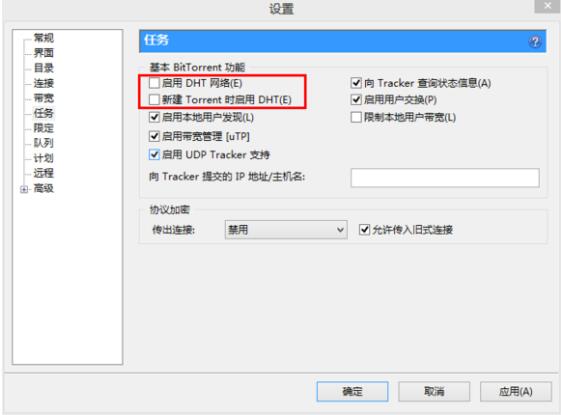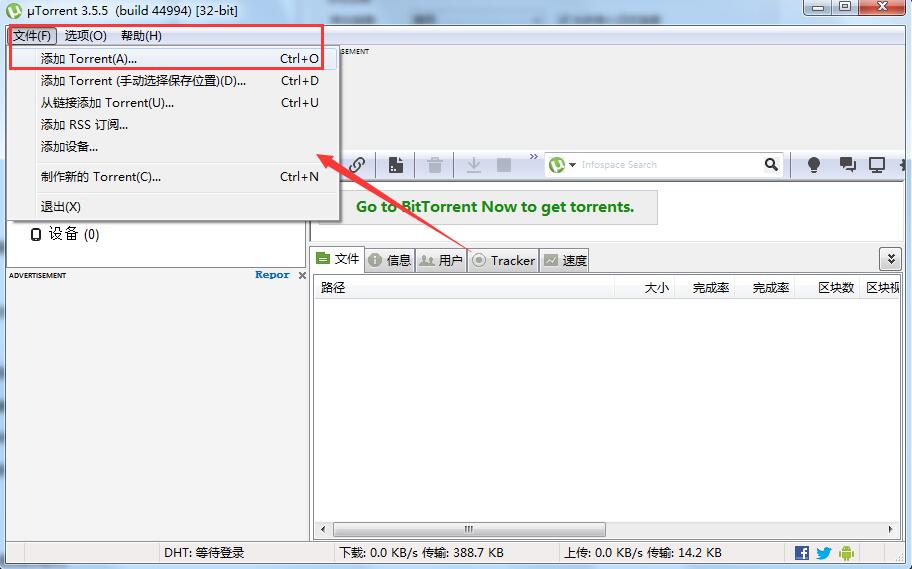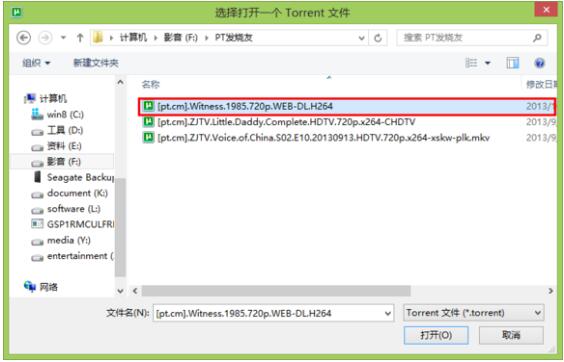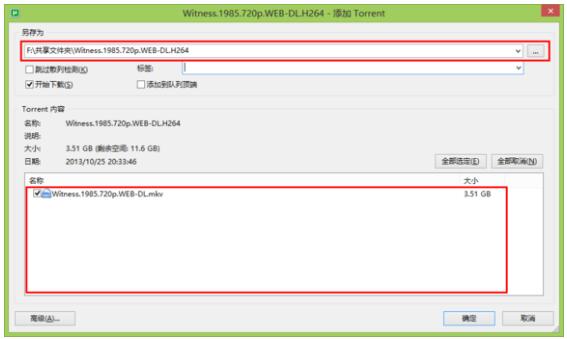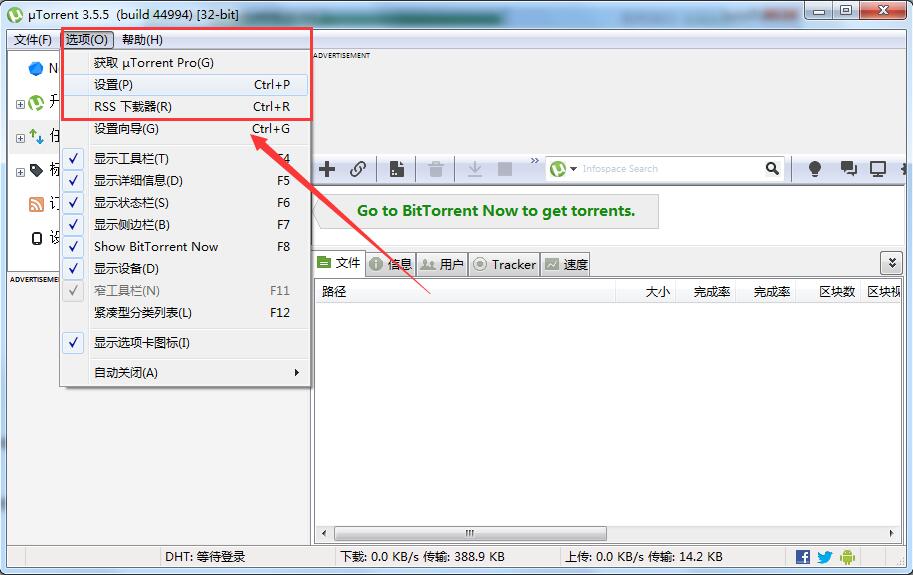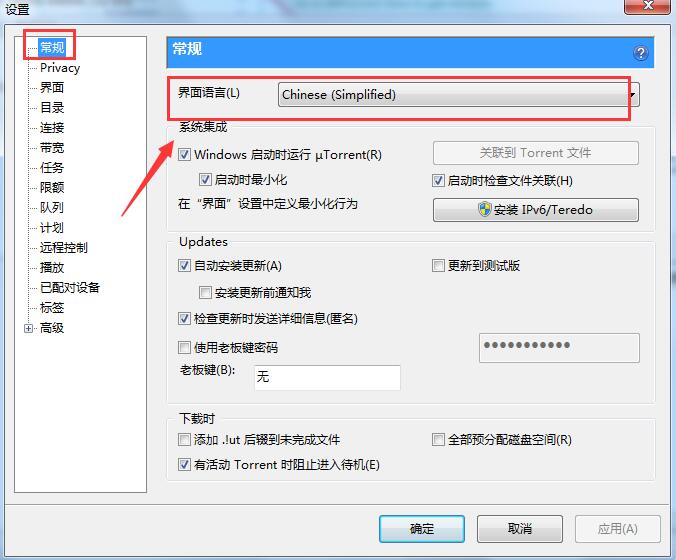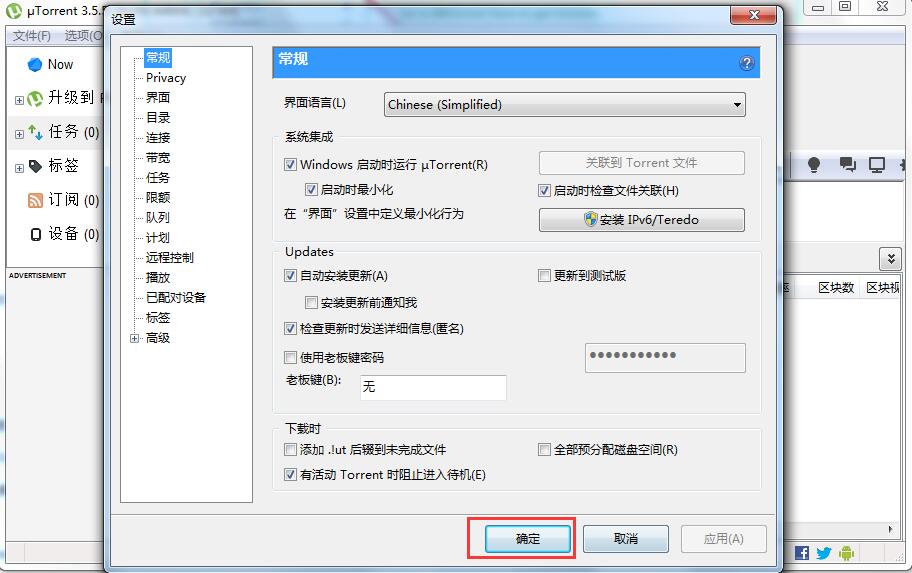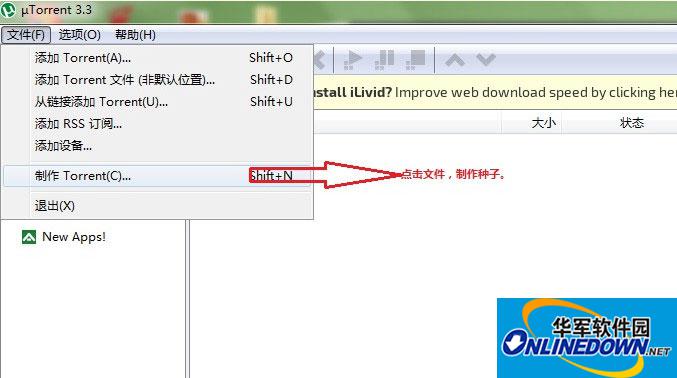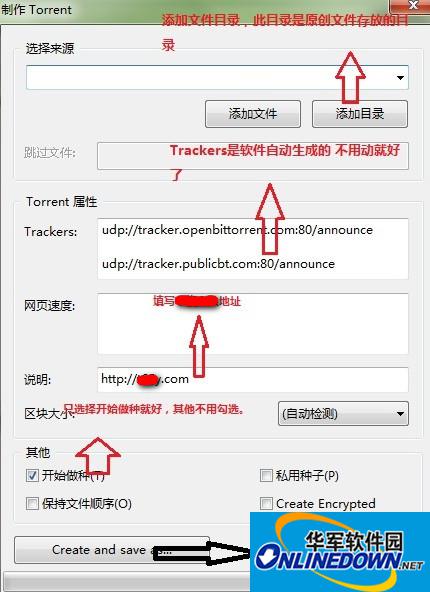uTorrent怎么用?uTorrent使用教程 |
您所在的位置:网站首页 › torrent怎样打开 › uTorrent怎么用?uTorrent使用教程 |
uTorrent怎么用?uTorrent使用教程
|
uTorrent是一款内存消耗极少的超小型迷你BT客户端。内网下载方面也有不错的表现,外网就更不用提了。支持多任务同时下载,支持设置文件下载优先级,可以根据计划任务调整占用的带宽,全局/单个任务的速度限制,快速断点续传机制,支持UPnP,支持流行的BT扩展协议,最小内存占用仅6MB。今天小编就来向大家简单的介绍一下uTorrent怎么用,希望大家会喜欢。
uTorrent怎么用? uTorrent如何设置? 1、在本站下载安装uTorrent下载工具(不会安装的小伙伴可参考安装教程哦) 2、打开我们已经安装好的uTorrent中文版。点击上方的选项菜单,在弹出的下拉菜单中点击设置。 3、在设置面板中可对uTorrent下载工具进行界面,连接,带宽等相关内容设置。不过这里有一项是在使用它前要做的一项设置,点击左侧的任务功能,然后在右侧将DHT网络选项设为禁用。
4、其它设置大家可根据自己的需求设定即可。只需要手动切换左侧的功能选项根据提示操作即可。
uTorrent怎么下载磁力链? 1、打开我们安装好的uTorrent下载工具。进入到它的主界面后点击最上方左侧的文件菜单,点击后在它的下拉菜单中选择“添加磁力链”选项。
2、接着就会弹出一个文件打开窗口,在这里找到我们想要下载的磁力链,然后选中后点击打开。
3、这时系统会提示我们为文件选择一个合适的存储位置。根据自己的需求来设定即可。选择完成后点击确定。
4、然后uTorrent开始下载磁力链中的文件,耐心等待。 5、最后在我们保存的路径下就可找到下载的磁力链文件了。
uTorrent如何设置为中文? 1、根据安装教程在自己的电脑上先安装上utorren下载工具。双击运行打开。 2、点击主界面上方的“选项”切换卡。在下拉菜单中选择“设置”选项;
3、在设置界面中,点击左侧的常规按钮,在右侧的界面语言中选择中文语言即可。
4、选择完语言后点击应用。点击确定退出即可。
如何用uTorrent制作种子文件? 1、打开我们已经安装好的uTorrent下载工具。然后点击文件菜单,在它的下拉菜单中选择“制作uTorrent”选项。
2、之后就会弹出以下窗口,在这里添加文件目录、tracker服务器列表等内容,选择完成后点击创建。等待制作完成在自己设定的保存位置就可看到种子文件了。
以上介绍的内容就是关于uTorrent怎么用的使用方法,不知道大家学会了没有,如果有需要的话可以按照小编的方法自己尝试一下,希望可以帮助大家解决问题,谢谢!!!了解更多的教程资讯请关注我们系统天地网站~~~
|
【本文地址】
今日新闻 |
推荐新闻 |